 Sto cercando di caricare un'immagine su Facebook, ma continua a dire "la tua immagine non è stata caricata correttamente". Ho eliminato le app, riavviato il telefono, connesso e disconnesso. Ma le immagini e i video non vengono ancora caricati. C'è qualche soluzione che mi aiuti davvero?
Sto cercando di caricare un'immagine su Facebook, ma continua a dire "la tua immagine non è stata caricata correttamente". Ho eliminato le app, riavviato il telefono, connesso e disconnesso. Ma le immagini e i video non vengono ancora caricati. C'è qualche soluzione che mi aiuti davvero?Facebook è sempre stato uno strumento utile per noi per condividere foto e video interessanti con gli amici. Tuttavia, molti utenti di Facebook potrebbero riscontrare che Facebook non sta caricando il problema. Fortunatamente, parleremo di diversi modi per risolvere Facebook non carica foto / video.
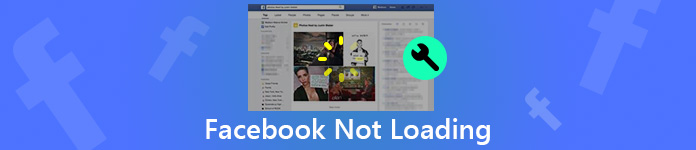
- Parte 1. Suggerimento: correggi i tuoi video rotti da Facebook
- Parte 2. Come risolvere le foto / i video di Facebook che non si caricano su iPhone / Android
- Parte 3. Come far apparire le foto / i video di Facebook normalmente su PC / Mac
- Parte 4. Domande frequenti sui video di Facebook
Parte 1. Suggerimento: correggi i tuoi video rotti da Facebook
Supponiamo che tu abbia il problema che il tuo video di Facebook non viene riprodotto perché in qualche modo è rotto e non riesci a trovare lo stesso video su Facebook. In tal caso, dovresti provare Riparatore video Apeaksoft per risolvere quel problema. Ecco alcune sue caratteristiche potenti e impressionanti:
- Apeaksoft Video Fixer può correggere rapidamente i tuoi video danneggiati riportandoli alla normalità in tre passaggi.
- Con un'interfaccia intuitiva, puoi utilizzare in modo intuitivo questo strumento di riparazione video.
- Alimentato dalla tecnologia AI, la velocità del processo di riparazione può essere eseguita in pochi secondi.
- Il incorporato Anteprima la funzione ti consente di guardare il video corretto prima di salvarlo.
Passo 1 Scarica gratuitamente e installa il fissatore video sul tuo computer.
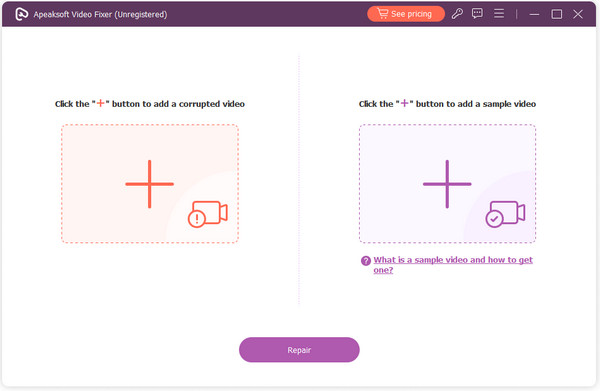
Passo 2 Avvia questo strumento di riparazione video e fai clic su + pulsante per aggiungere il video Facebook danneggiato e un video di esempio appropriato come riferimento. Puoi fare clic sulla riga sotto la casella del video di esempio per apprendere il concetto del video di esempio.

Passo 3 Clicca su Riparazione pulsante per correggere il video. Se il video riparato nella finestra di anteprima è soddisfacente, puoi salvarlo sul tuo computer. In caso contrario, puoi modificare il video di esempio e correggere nuovamente il video danneggiato.

Parte 2. Come risolvere le foto / i video di Facebook che non si caricano su iPhone / Android
A volte, potresti dover affrontare il problema che il video non viene riprodotto su Facebook mobile, non puoi vedere foto o video su Facebook. Sono visibili solo le scatole nere e le immagini rotte. In tale situazione, dovresti provare i seguenti metodi per correggere foto o video che non vengono caricati sul tuo iPhone, Samsung, LG, Google o altri telefoni Android.
Se sei preoccupato per la perdita di dati importanti, è meglio trasferire i file importanti dai tuoi telefoni cellulari al computer o ad altri dispositivi.
Riavvia il tuo iPhone o telefono Android
Un iPhone o un telefono Android lento potrebbe rallentare il caricamento delle foto. Un modo semplice per velocizzare il caricamento delle foto o dei video di Facebook è riavviare il telefono cellulare. Devi solo tenere premuto il pulsante "Power" per spegnere il tuo telefono Android e accendilo dopo pochi minuti. Per gli utenti di iPhone, puoi farlo riavvia il tuo iPhone con semplici clic. Successivamente, puoi aprire l'app Facebook sul tuo telefono e vedere se le foto o i video vengono visualizzati normalmente.
Controlla la connessione di rete
Una rete Wi-Fi debole o instabile può anche causare errori di caricamento di foto o video su Facebook. È possibile ripristinare la connessione Wi-Fi o aggiornare la rete per correggere l'errore.
Per gli utenti di iPhone, dovresti andare a Impostazioni profilo > Informazioni > Trasferisci o reimposta [Dispositivo] > Reset > Ripristina le impostazioni di rete.

Per gli utenti Android, puoi accedere a Impostazioni profilo > Backup e ripristino > Ripristina le impostazioni di rete > Ripristina impostazioni.

Aggiorna l'app di Facebook sul tuo telefono
Una versione precedente di Facebook può causare l'errore di caricamento, quindi puoi aggiornare Facebook all'ultima versione. Puoi visitare App Store o Google Play per scaricare e reinstallare l'ultima versione di Facebook.
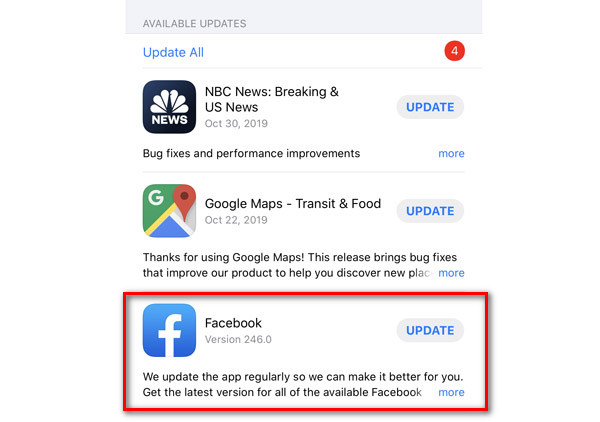
Elimina la cache di Facebook sul telefono Android
La cancellazione della cache dell'app sul telefono cellulare risolverà i problemi di caricamento o formattazione dell'app. iPhone ha la funzione integrata che può cancellare automaticamente la cache e i file temporanei. Quindi, se le foto oi video di Facebook non possono essere caricati sul tuo telefono Android, puoi svuotare la cache di Facebook su Android.
Sul tuo telefono Android, puoi selezionare Impostazioni> Applicazione. Scorri verso il basso per trovare e tocca Facebook. Puoi fare clic Cancella cache per rimuovere la cache di Facebook dal tuo iPhone.
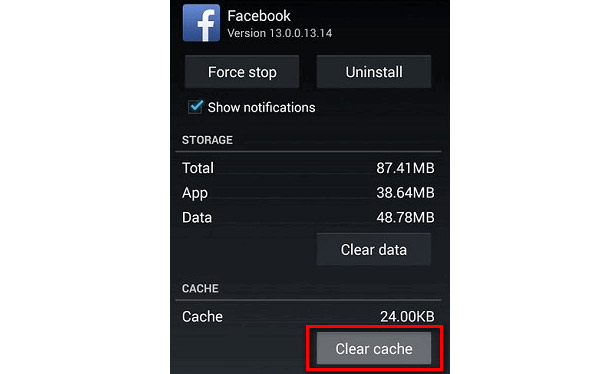
Eliminando la cache di Facebook sul tuo dispositivo mobile, puoi anche risolvere il problema della mancanza del pulsante di riproduzione video di Facebook.
Ripristino delle impostazioni di fabbrica del tuo iPhone o telefono Android
Se tutti questi suggerimenti non funzionano, puoi provare a ripristinare il tuo dispositivo. Tutte le cache, gli errori, i dati e le impostazioni verranno cancellati sul tuo iPhone o telefono Android. Prima di ciò, devi fai il backup del tuo iPhone or Android al PC in primo luogo in caso di perdita di dati.
Per ripristinare le impostazioni di fabbrica del tuo iPhone, devi andare su Informazioni > Reset > Cancella contenuto e impostazioni > Cancella iPhone.

Per ripristinare il tuo telefono Android, puoi andare a Impostazioni profilo > Backup e ripristino > Backup e ripristino > Impostazioni avanzate > Direzione Generale > Ripristino dati di fabbrica.

Con tutti questi suggerimenti, puoi correggere Facebook non caricando foto e video sul tuo iPhone o Android.
Facebook foto e video di Backup
Per evitare perdite importanti di dati di Facebook, puoi utilizzare uno strumento utile: Apeaksoft MobieTrans per eseguire il backup di foto e video di Facebook da iPhone o telefono Android sul tuo computer.

4,000,000+ Download
Trasferisci i dati di Facebook da iPhone / Android al computer.
Trasferisci video / foto / contatti tra dispositivi iOS e Android.
Sposta foto, musica, video dal computer al telefono cellulare.
Aggiungi, elimina, trasferisci, rinomina i dati del cellulare sul computer.
Trasferisci foto e video di Facebook sul computer
Passo 1 Dopo download gratuito MobieTrans, installalo e avvialo sul tuo computer. Collega il tuo Android / iPhone al computer tramite un cavo USB.

Passo 2 Se hai conservato foto e video di Facebook sul tuo iPhone o telefono Android, puoi fare clic Foto / Video e scegli le foto che desideri trasferire. Quindi, fare clic sul pulsante del computer per eseguire il backup di foto o video sul computer.

Passo 3 Dopo di ciò, puoi fare clic Apri cartella per controllare le foto o i video che hai appena salvato sul computer.

Parte 3. Come far apparire le foto / i video di Facebook normalmente su PC / Mac
Le foto di Facebook che non vengono caricate si sono verificate durante la navigazione di Facebook su Chrome, Safari o Firefox. Ecco alcuni suggerimenti per rendere visibili i video e le foto di Facebook sul tuo computer.
Dati e tempo corretti sul computer
Un'impostazione errata dell'ora e dei dati può anche causare il mancato caricamento di Facebook sul tuo computer. È necessario verificare se la configurazione dei dati e dell'ora è errata. In tal caso, imposta Data e ora a destra dalle Impostazioni di dati e ora.
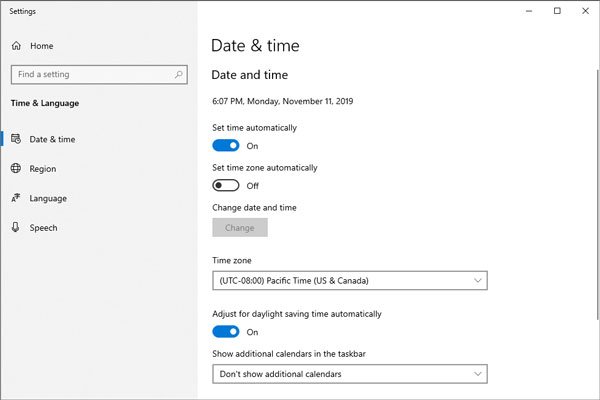
Elimina la cache sul tuo browser
Se riscontri problemi con foto o video di Facebook non disponibili sul computer, dovresti prima provare ad accedere nuovamente all'account Facebook. Successivamente, è necessario eliminare le cache del browser sul computer. La cache su Chrome, Firefox o Safari può anche influire sulla velocità di caricamento della pagina Facebook. Puoi eliminare la cache di Chrome su PC Windows o Mac facendo clic su Impostazioni profilo > Filtri > Cancella dati di navigazionee tocca Cancella dati per eliminare la cache di navigazione.
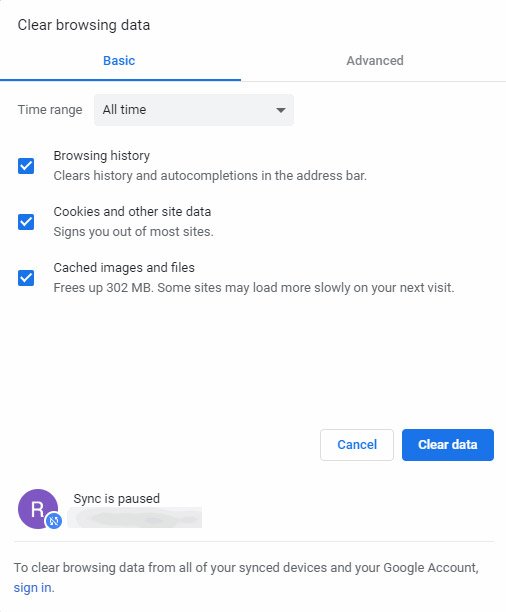
Disinstallare i plug-in dal browser
A volte, i plug-in del browser possono influire sulla velocità di navigazione di una determinata pagina Web. Forse, è necessario disinstallare questi plug-in ed estensioni incompatibili su Chrome, Safari o Firefox.
Per eliminare i plug-in su Google Chrome, devi fare clic sul pulsante con tre punti in alto a destra di Google Chrome e fare clic su Altri strumenti > Estensioni. Puoi trovare e fare clic Rimuovere per eliminare queste estensioni che bloccano il processo di caricamento.
Quindi, accedi a Facebook e controlla se immagini e video appaiono normalmente.
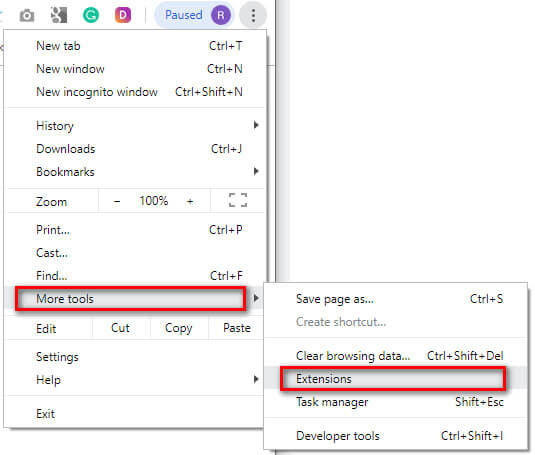
Parte 4. Domande frequenti sui video di Facebook
Il video di Facebook ha limiti di caricamento?
Sì, in termini di durata dei video, i video di Facebook possono durare fino a 240 minuti. In termini di dimensione del file video, la dimensione massima del file può arrivare fino a 10 GB.
Perché non riesco a inoltrare un video su Facebook?
Potrebbe trattarsi di un problema di rete perché la rete cellulare o il segnale Wi-Fi sono scadenti. Se la memoria del tuo telefono è piena, potresti non essere in grado di inoltrare il video. L'altra possibilità è che tu sia stato bloccato.
Puoi modificare nuovamente i video su Facebook dopo averli caricati?
Sì, puoi modificare nuovamente i video su Facebook dopo averli caricati. Ma le opzioni sono limitate. Puoi modificare il titolo, i tag, le didascalie o la miniatura su Facebook. Se desideri modificare la risoluzione del video, dovresti ricaricare un video con un nuovo post.
Conclusione
Soprattutto sono tutti i suggerimenti per aiutarti a risolvere il problema Facebook non si sta caricando foto e video su iPhone, telefono Android, PC o Mac. Seguendo questi suggerimenti, speriamo che tu possa risolvere il problema immediatamente. Se hai soluzioni migliori, lascia un commento.




